Dopo due anni dall’ultima versione a supporto esteso e a distanza di sei mesi dal rilascio della più recente release “stabile”, Ubuntu 12.04 “Precise Pangolin” è ormai divenuta una realtà.
Trattandosi di una release LTS (“Long Term Support“), Ubuntu 12.04 si propone come punto di riferimento per le nuove installazioni della distribuzione GNU/Linux supportata e sponsorizzata da Canonical: “Precise Pangolin” è infatti il risultato di una serie di interventi volti a riporre grande attenzione sugli aspetti che riguardano qualità e stabilità del prodotto.
Storicamente, le versioni LTS di Ubuntu godono di ben tre anni di supporto da parte di Canonical, che salgono a cinque nel caso delle edizioni per sistemi server. Per quanto riguarda Ubuntu 12.04 verrà invece garantito un periodo di supporto esteso a cinque anni anche per l’edizione Desktop. Precise Pangolin continuerà quindi ad essere supportata ad aggiornata fino al mese di aprile 2017: in questo modo Canonical spera di incentivare l’utilizzo di Ubuntu in ambienti business. Oltre ai correttivi di manutenzione, nei primi due anni del periodo di supporto verranno rilasciati aggiornamenti tesi a mantenere la distribuzione al passo con l’evoluzione hardware, agevolando così un’eventuale “rinfrescata” delle macchine utilizzate in ambito aziendale.
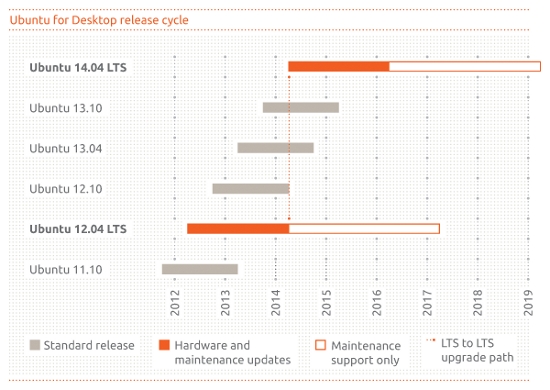
Da segnalare che per la prima volta gli utenti possono usufruire di una edizione completamente curata dalla comunità italiana.
L’edizione di Ubuntu 12.04 LTS “realizzata” dalla comunità italiana è una versione modificata che offre il supporto alla lingua italiana sin dalle prime fasi dell’installazione e senza che sia necessario disporre di una connessione Internet funzionante per scaricare i pacchetti della lingua. Inoltre, presenta una serie personalizzazioni che la rendono più adatta al pubblico del nostro Paese. Si potrà inoltre disporre di alcune tra le principali web radio nazionali, scelte tramite un sondaggio tra gli utenti del forum del sito Ubuntu-it, le quali saranno disponibili sin da subito nel lettore musicale Rhythmbox.
È stato inoltre incluso lo strumento (tutto italiano) MyUnity, che permette una più profonda personalizzazione dell’ambiente desktop a livello grafico, molto più di quanto offrano le varie voci presenti nelle impostazioni di sistema, come vedremo in seguito.
Ubuntu 12.04 LTS Italiano è disponibile per le architetture i386/amd64 ed è offerto in modalità live: inserendo il CD è possibile provare le principali funzionalità prima di decidere di installarlo effettivamente nel proprio personal computer.
Per informazioni sul download e l’installazione è sufficiente fare riferimento a questa pagina.
Ubuntu 12.04 sancisce la transizione definitiva all’ambiente desktop Unity ed alle componenti applicative che costituiscono GNOME 3. Queste le novità sul fronte delle applicazioni disponibili sin da subito:
– il framework “Mono“, alternativa open source al Framework .NET di Microsoft, è stato totalmente rimosso. Come diretta conseguenza di questa decisione, tutte le applicazioni che utilizzano tale piattaforma sono state eliminate: il lettore musicale Banshee ed il gestore di note Tomboy. Il player musicale Rhythmbox torna a far parte, dopo un anno di “esilio”, del parco software della distribuzione supportata da Canonical
– Remmina è il nuovo client di desktop remoto; sostituisce Vinagre e rdesktop proponendosi come soluzione unica per la gestione dei protocolli RDP, VNC, NX, XDMCP, SSH
– la maggior parte degli applicativi GNOME sono stati allineati alla versione 3.4.1. Tra le novità principali, citiamo il supporto da parte di Nautilus della funzionalità di undo. In particolare, sarà possibile annullare gli effetti di un’operazione di copia, ripristinare il nome originale di un file dopo che è stato rinominato, ripristinare un file nella sua posizione in seguito a cancellazione.
“Sotto il cofano” Ubuntu 12.04 si basa sul kernel Linux 3.2, la cui introduzione ha risolto i problemi avuti con i kernel precedenti in fatto di aumento dei consumi energetici: con Precise Pangolin si ha quindi un generale aumento della durata delle batterie dei notebook.
Unity: consolidamento dell’esperienza utente
L’interfaccia Unity, giunta alla versione 5.10, ha raggiunto un ottimo grado di stabilità e risulta in generale più leggera e fluida rispetto alle precedenti iterazioni.
In Ubuntu 12.04 molto lavoro è stato fatto per migliorare le cosiddette lense. Ad esempio, la lense denominata “File” non mostra più solo informazioni basandosi sulle attività svolte precedentemente dall’utente, ma permette di effettuare anche ricerche regolari.
La schermata principale della Dash (lense “Home”), che utilizzava le “scorciatoie giganti” per accedere alle applicazioni comuni ed alle altre lense, è stata significativamente modificata ed ora mostra le attività compiute di recente: le applicazioni utilizzate, i file recentemente modificati e/o visualizzati dall’utente, oltre ad una lista dei download conclusi. Alternativamente, in mancanza di attività registrate, la schermata principale mostrerà alcune delle applicazioni non presenti nel Launcher.
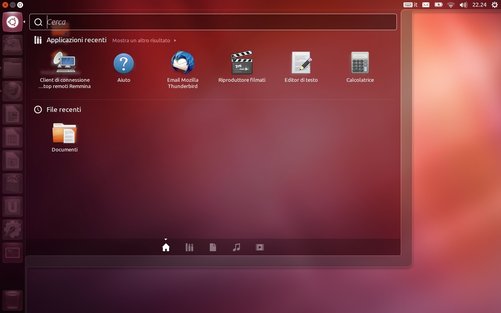
È stata inoltre aggiunta una nuova lense che permette di cercare video. È possibile effettuare ricerche all’interno delle partizioni di sistema, ma anche e soprattutto online grazie al supporto per i siti come Youtube, Vimeo, Dailymotion e via dicendo.
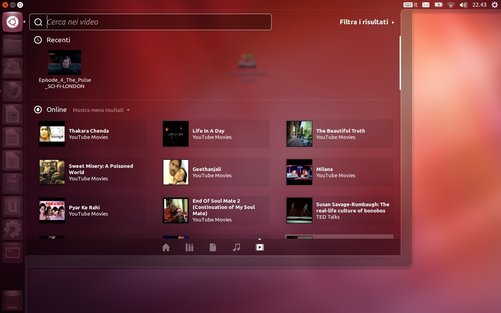
A beneficio di tutti gli utenti è stata introdotta una schermata semitrasparente dove visualizzate tutte le combinazioni e le scorciatoie utilizzabili all’interno dell’ambiente Unity. Le scorciatoie da tastiera verranno mostrate come suggerimento in overlay tenendo premuto a lungo il tasto SUPER. Sui dispositivi con display di dimensioni inferiori a 11 pollici, quindi tipicamente netbook di dimensioni ridotte, tale schermata non potrà però essere mostrata.
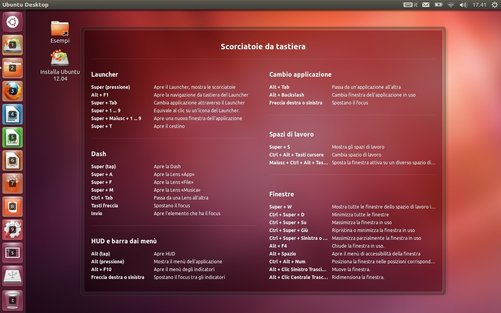
Rimanendo in tema di scorciatoie è stato introdotto il nuovo launcher switcher che è possibile utilizzare per scorrere tra le applicazioni di Unity tramite la combinazione di tasti SUPER + TAB. Il funzionamento è il seguente:
– premendo SUPER + TAB si aprirà il launcher (se chiuso) e verrà evidenziata la prima icona in alto;
– ogni successivo utilizzo della suddetta combinazione farà evidenziare l’icona successiva, in modo da spostarsi verso il basso;
– la combinazione SUPER + SHIFT + TAB permetterà di spostarsi di un’icona verso l’alto;
– rilasciando il tasto SUPER su un’applicazione non aperta, essa verrà lanciata. Viceversa, se l’applicazione è già stata lanciata in precedenza, rilasciando il tasto SUPER la sua finestra verrà portata in primo piano.
Le quicklist sono menù rapidi accessibili facendo clic con il tasto destro del mouse sulle icone presenti sul launcher. In Ubuntu 12.04 il supporto di tale funzionalità da parte delle varie applicazioni è stato notevolmente incrementato.
In particolare, all’elenco delle applicazioni supportate si aggiungono: il file manager Nautilus, il riproduttore multimediale Totem, il client per desktop remoto Remmina, l’editor Gedit, il client di messaggistica Empathy, il software di masterizzazione Brasero ed il lettore musicale Rhythmbox.
In aggiunta, anche il pulsante Home è stato arricchito di una quicklist: essa permette di accedere rapidamente alle varie lense disponibili: “Home”, “Applicazioni”, “File”, “Musica” e “Video”.
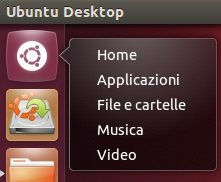
Le overlay scrollbar, le barre di scorrimento approdate con l’arrivo di Unity, si presentano con un cursore di dimensioni maggiori, così da facilitarne l’utilizzo da parte dell’utente. Cliccando sul cursore stesso, tramite l’operazione di trascinamento, sarà inoltre possibile ridimensionare orizzontalmente la finestra dell’applicazione.
Il “look camaleontico” di Unity, che permette all’ambiente Canonical di colorarsi con la stessa tonalità dello sfondo del desktop impostato, è stato ulteriormente migliorato.
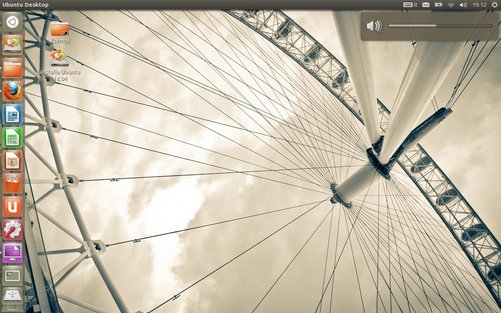
Il pulsante che apre la Dash, il pulsante che mostra i workspace, le icone dei dispositivi montati e del cestino seguono tutti il comportamento “adattabile al contesto” di Unity. Le notifiche di sistema sfruttano le stesse impostazioni di blur e colore della Dash.
Introduzione dell’HUD, il nuovo strumento per la gestione della privacy e le altre novità nella dotazione software
Una delle significative novità in Ubuntu 12.04 è l’introduzione dell’HUD (acronimo di Head-Up Display) che si propone come alternativa ai classici menù delle applicazioni. Questa funzionalità è stata concepita per essere utilizzata nell’ambiente Unity e, come detto, si tratta di una sorta di menù addizionale che viene affiancato al classico menù globale che appare nel pannello.
Premendo il tasto ALT, l’HUD apparirà sotto forma di una finestra della Dash: servendosi di una speciale casella di testo, sarà possibile effettuare una ricerca tra le varie voci che compongono i menù dell’applicazione che detiene il focus: se viene utilizzata dal browser web ad esempio, l’HUD consentirà di interagire rapidamente con la cronologia dei siti web visitati o con il motore di ricerca.
Esso è anche in grado di stabilire quali sono le opzioni ed i comandi che l’utente usa più spesso e si adatterà alle sue preferenze in modo da suggerire sempre l’azione più corretta e pertinente.
Allo stato attuale, l’HUD si compone di uno strumento di ricerca capace di attingere alle informazioni contenute nelle opzioni di menù delle applicazioni GTK e Qt (compresi tutti i programmi GNOME e KDE), ed inoltre permette di accedere rapidamente alle voci di menù degli indicatori di sistema di Ubuntu.
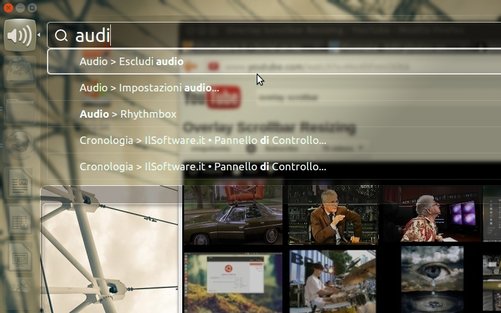
Alcune delle modifiche che si possono effettuare all’interfaccia sono accessibili comodamente accedendo alle Impostazioni di sistema. Tali impostazioni sono disponibili sia per Unity 3D che per Unity 2D ma, dato che non tutte funzionano su entrambe a seconda della versione avviata, verranno mostrate solo quelle supportate. In Unity 2D ad esempio non è possibile intervenire sulla dimensione delle icone del Launcher.

Relativamente alla gestione dell’aspetto del desktop è stata inserita una scheda aggiuntiva, denominata “Comportamento” e accessibile da Impostazioni di sistema, Aspetto, tramite la quale possono essere personalizzate alcune caratteristiche di Unity. Tali caratteristiche riguardano sostanzialmente la scomparsa automatica del pannello.
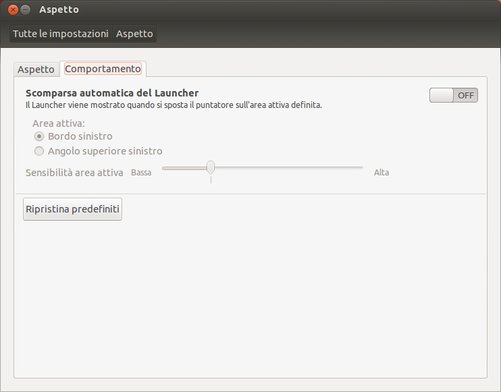
Diversamente da quanto visto nel precedente rilascio stabile di Ubuntu, in Ubuntu 12.04 la funzionalità di intellihide è disabilitata per impostazione predefinita: il Launcher rimarrà fisso e ben visibile anche quando una finestra verrà ingrandita.
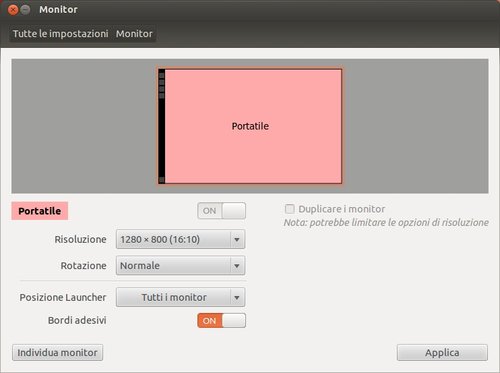
Ubuntu 12.04 gode anche di un appropriato supporto al multi-monitor: per impostazione predefinita il Launcher viene visualizzato su ogni display ma tramite Impostazioni di sistema, Aspetto è possibile impostarlo affinchè appaia solamente nello schermo principale.
Ubuntu 12.04 fornisce agli utenti uno strumento di configurazione della privacy: l’interfaccia desktop di Ubuntu utilizza infatti Zeitgeist, un’applicazione che viene eseguita in background e che raccoglie dati statistici sulle modalità con cui l’utente interagisce con il sistema, offrendo suggerimenti sugli oggetti e sui programmi utilizzati con maggior frequenza che poi vengono visualizzati tramite le lense all’interno della Dash.
Gli sviluppatori del team di Ubuntu hanno deciso di integrare un pannello che consente di interagire con l’Activity Log Manager di Zeitgeist direttamente della schermata delle impostazioni di sistema.
La suddetta schermata è composta di varie schede:
– nella prima scheda è possibile eliminare la cronologia recente e gestirne anche l’eliminazione automatica
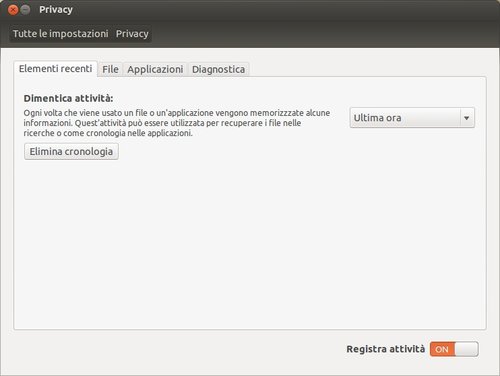
– nella seconda scheda è possibile selezionare i tipi di file di cui non si vuole tenere traccia, e le directory da escludere dall’attività di registrazione
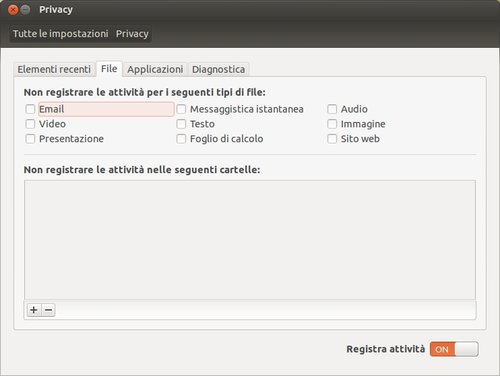
– nella scheda “Applicazioni” è possibile indicare quali applicazioni escludere
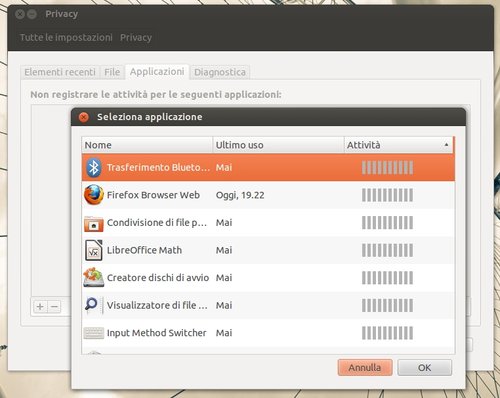
– infine, nell’ultima schermata “Diagnostica” è possibile avere accesso alle politiche sulla privacy di Canonical, e decidere se attivare o disattivare l’invio automatico di report di errore in caso di malfunzionamenti del sistema
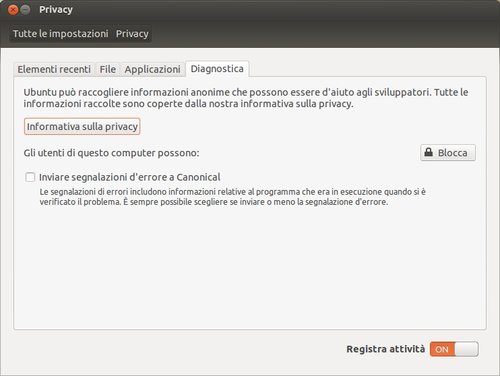
In ogni schermata è poi presente l’interruttore che consente di disattivare completamente l’attività di registrazione da parte di Zeitgeist.
Le altre novità del parco software
Il login manager LightDM aggiunge il supporto per la lettura e visualizzazione dello sfondo in base all’utente selezionato: lo sfondo della schermata di login coinciderà quindi con lo sfondo del desktop impostato da quel particolare utente. Altri piccoli miglioramenti e aggiustamenti sono stati apportati al tema grafico.
Alcune interessanti novità riguardano l’Ubuntu Software Center. La schermata principale è stata leggermente ritoccata, e ora include una nuova sezione Consigli che, se attivata, visualizzarà una serie di applicazioni scelte in base alle attività e alle preferenze d’uso dell’utente.
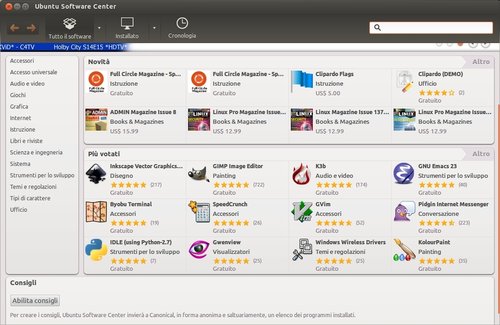
Il gestore delle applicazioni di Ubuntu è ora disponibile anche online, e permette di consultare l’intero catalogo di applicazioni presenti sui repository ufficiali da qualsiasi browser e sistema operativo. Il nuovo servizio offre la possibilità di ottenere la lista completa delle applicazioni presenti su Ubuntu distinguendole sia per categorie che per versione della distribuzione e, qualora l’operazione fosse supportata, permette anche l’installazione dell’applicazione selezionata.
Sebbene una varietà di libri e riviste in formato elettronico fosse già disponibile per l’acquisto, la versione attuale dell’Ubuntu Software Center presenta una categoria apposita per la ricerca rapida delle pubblicazioni digitali.
Grazie inoltre ad un accordo di partnership con Pearson Technology Group e Linux New Media l’offerta di eBook e riviste digitali è stata ulteriormente ampliata.
Per quanto riguarda le modalità di acquisto dei contenuti a pagamento offerti, oltre al pagamento tramite carta di credito è ora possibile effettuare pagamenti anche attraverso il servizio PayPal.
In fase di installazione il collegamento all’applicazione selezionata verrà aggiunto automaticamente al launcher: è possibile comunque disattivare questa opzione accedendo al menu “Visualizza” e togliendo la spunta alla voce Nuove applicazioni nel Launcher. Una volta disattivata questa funzionalità sarà possibile comunque aggiungere il collegamento trascinando l’icona dell’applicazione dalla Dash direttamente sul Launcher, oppure una volta avviata l’applicazione stessa tramite l’apposita voce Blocca nel Launcher presente nella relativa quicklist.
Ubuntu One, il client nativo per il servizio cloud storage di Canonical, è stato aggiornato con una veste grafica del tutto rinnovata. L’interfaccia grafica si basa sulle librerie QT, e facilita la fase di installazione e configurazione tramite l’utilizzo di un semplice wizard che mostrerà all’utente tutti i vari passaggi da eseguire.
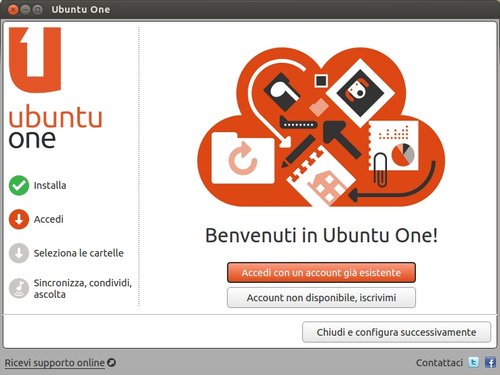
In particolare dopo l’installazione e la registrazione di un nuovo account (o l’immissione delle credenziali per gli utenti già in possesso), verranno visualizzate le cartelle del proprio cloud e si potranno selezionare quelle da sincronizzare sul personal computer. Nella schermata successiva sarà invece possibile selezionare le cartelle locali da sincronizzare con il cloud.
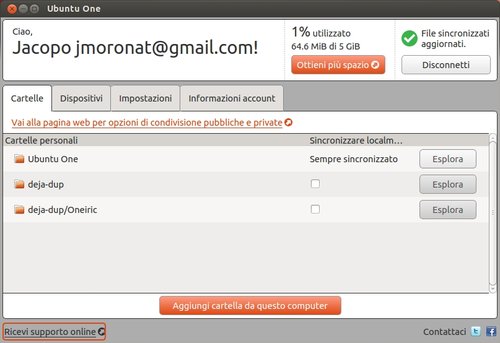
Terminata questa fase, sarà possibile accedere al client vero e proprio.
/https://www.ilsoftware.it/app/uploads/2023/05/img_8663.jpg)
/https://www.ilsoftware.it/app/uploads/2024/04/linus-torvalds-futuro-linux-open-source-RISC-V-IA.jpg)
/https://www.ilsoftware.it/app/uploads/2024/04/attacco-spectre-V2-linux-cpu-intel.jpg)
/https://www.ilsoftware.it/app/uploads/2024/03/malware-linux-red-hat-debian-xz-utils.jpg)
/https://www.ilsoftware.it/app/uploads/2024/03/GPU-linux-nvtop.jpg)